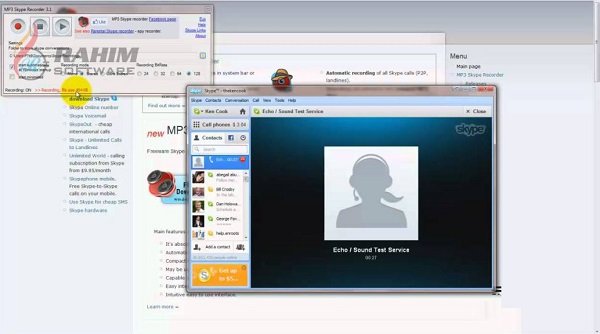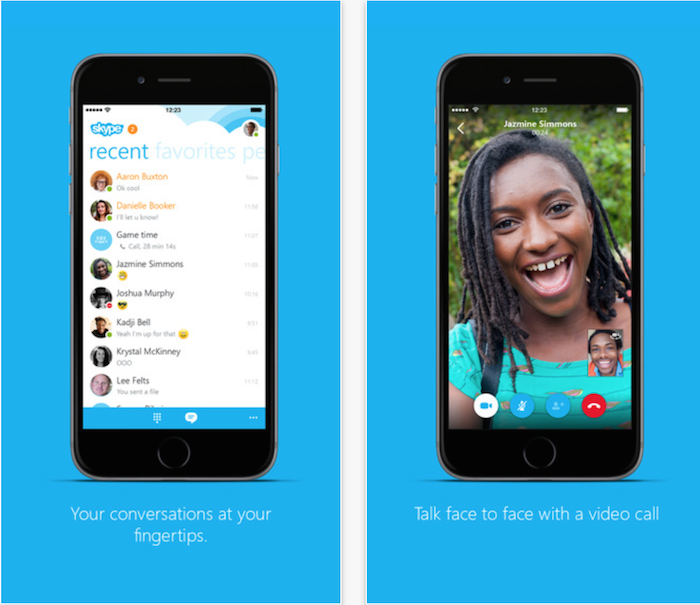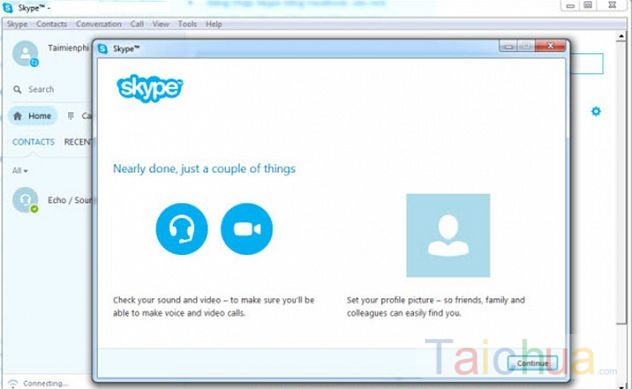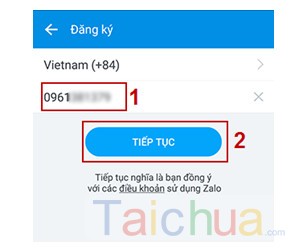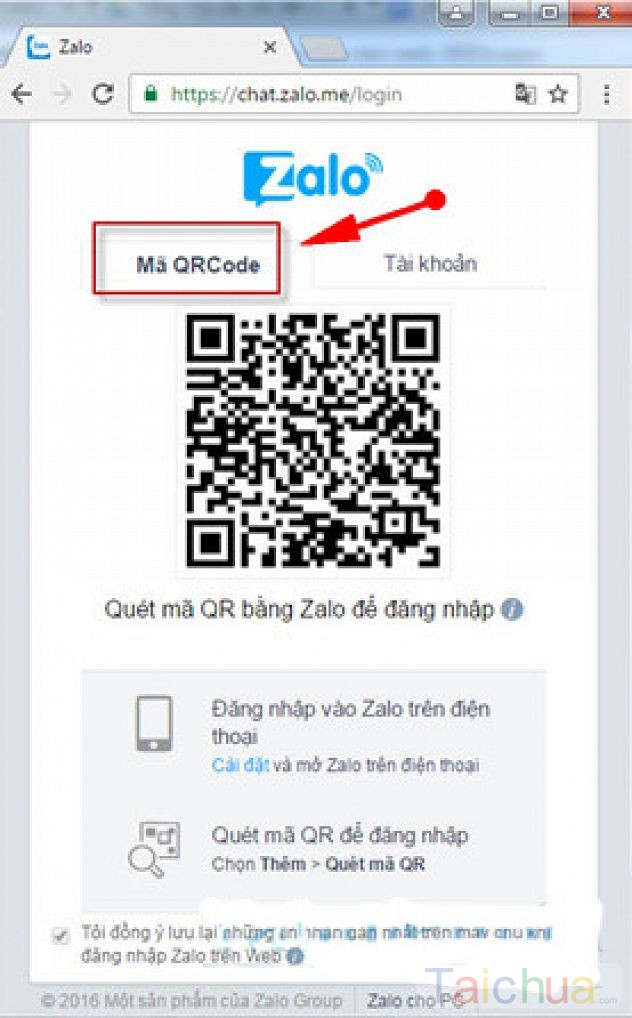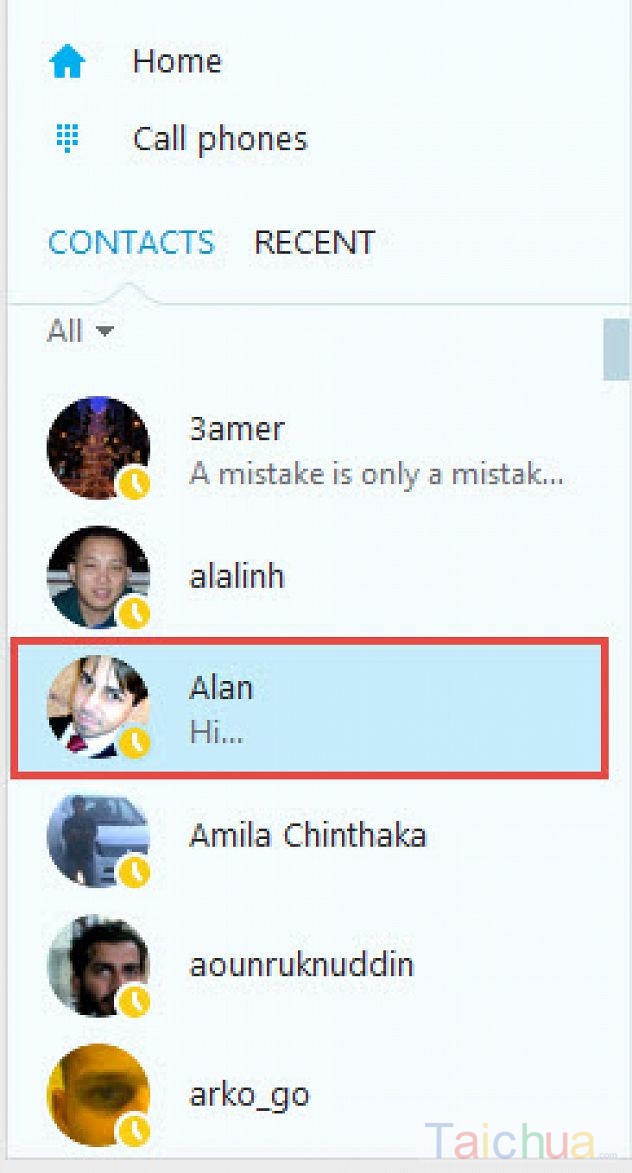Zalo là mạng xã hội và đã được hỗ trợ cài đặt trên máy tính để người dùng có thể sử dụng thuận tiện hơn khi không cầm điện thoại. Tuy nhiên, có một lúc nào đó bạn không muốn bất cứ ai tò mò truy cập vào zalo trên máy tính của bạn vậy làm thế nào để có thể đăng xuất zalo trên máy tính.

Cách thoát zalo trên máy tính nhanh chóng tiện lợi
Nếu bạn mới sử dụng Zalo bạn cần phải đăng ký tài khoản zalo để tạo một tài khoản cá nhân và tham gia chat cùng bạn bè của mình. Còn tại bài viết hôm nay, Chúng tôi sẽ giới thiệu cho các bạn cách thoát zalo trên máy tính rất đơn giản chỉ vài một thao tác cơ bản.
Cách thoát tài khoản zalo trên máy tính
1. Cách thoát tài khoản zalo trêm máy tính
Bước 1: Chọn tab Zalo ngay trên thanh công cụ tại cửa sổ chính của ứng dụng Zalo trên máy tính.
Bước 2: Chọn Đăng xuất để tiến hành thoát tài khoản zalo.

Tiến hành chọn đăng xuất để thoát tài khoản zalo
Bước 3: Bạn tiếp tục chọn Đăng xuất để tiến hành thoát tài khoản hoàn toàn. Nếu bạn muốn xóa lịch sử trò chuyện zalo trên máy tính thì tích vào ô Xóa lịch sử trò chuyện khi đăng xuất.

Tiếp tục chọn mục Log out tài khoản của mình
2. Cách gọi điện trực tiếp trên zalo
Bước 1: Chọn tab Danh bạ trên thanh công cụ bên trái của Zalo.

Chọn mục contacts để liên lạc với bạn bè
Bước 2: Sau đó Zalo sẽ hiển thị một trang trò chuyện riêng biệt phía bên phải ứng dụng. Ngay phía bên cạnh avatar và tên người dùng Zalo, sẽ có các tùy chọn bao gồm Gọi điện, gửi ảnh hay tệp tin và thêm người vào trong cuộc trò chuyện.
Bước 3: Chọn vào biểu tượng hình điện thoại và chờ Zalo kết nối tới người được gọi.

Chọn biểu tượng điện thoại rồi chờ kết nối
3. Cách gửi ảnh và tệp tin thông qua zalo
Bước 1: Bạn chọn biểu tượng hình tài liệu trên thanh trạng thái.

Chọn biểu tượng tài liệu trên thanh trạng thái
Bước 2: Zalo lựa chọn tập tin mà bạn muốn gửi tới người nhận rồi chọn OK

Bước 3: Sau khi bạn chọn xong hình ảnh hay tài liệu, các file đó sẽ được chuyển qua cho tài khoản đang trò chuyện.

Chọn xong file thì các file được chuyển qua cho người nhận
Ngoài ra, bạn hoàn toàn có thể nhấn chọn hai biểu tượng hình kẹp giấy và bức ảnh ở dưới thanh công cụ trên Zalo để gửi ảnh hay tệp tin.
Như vậy, Bạn đã biết cách thoát Zalo sau khi đăng nhập vào Zalo trên máy tính. Chúc các bạn thành công !